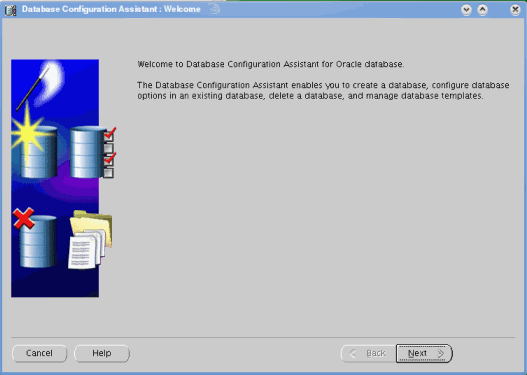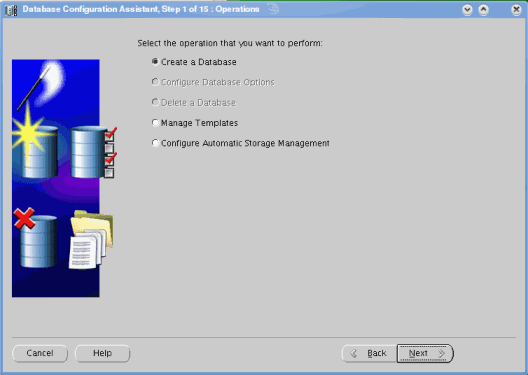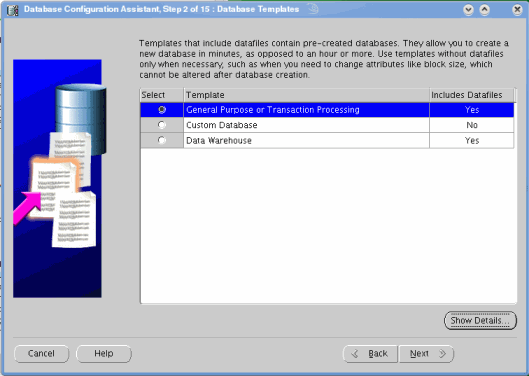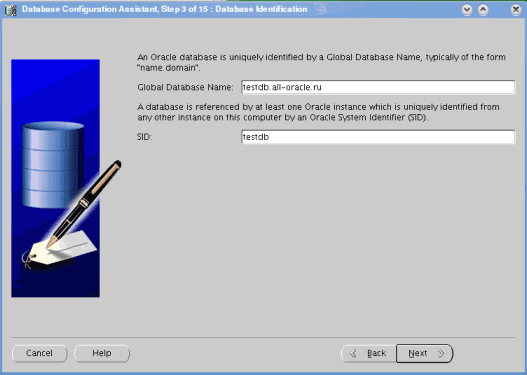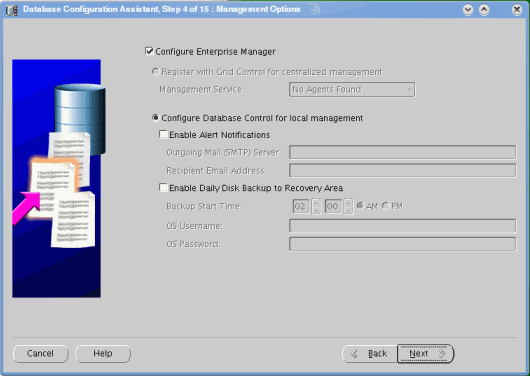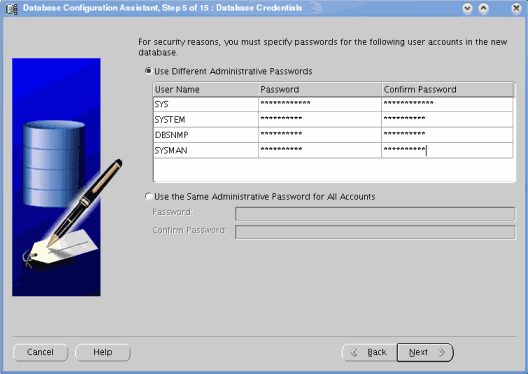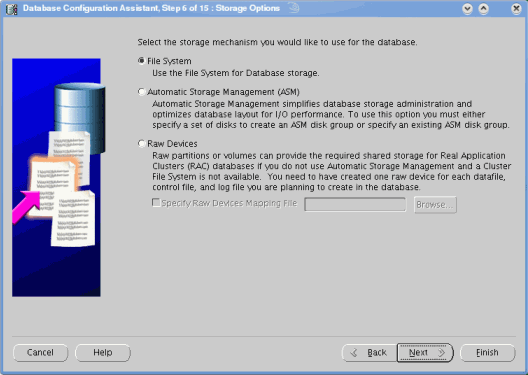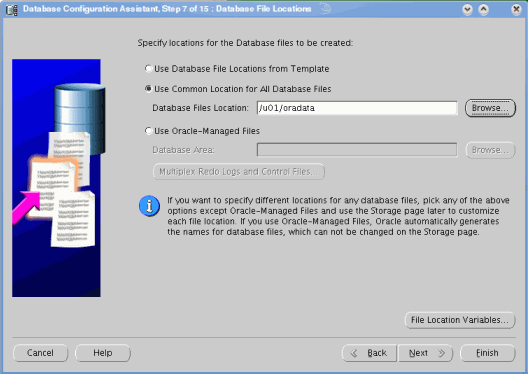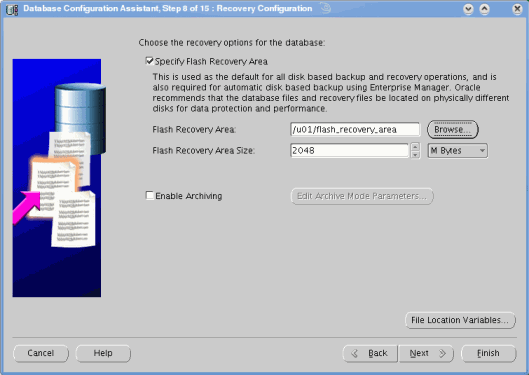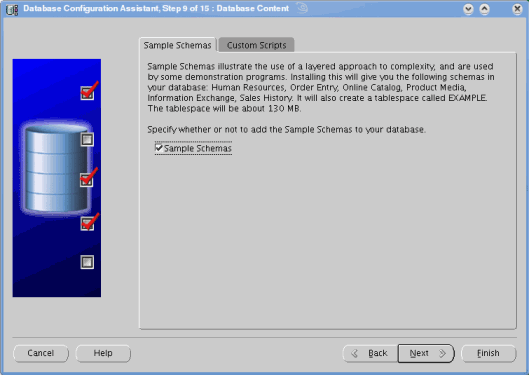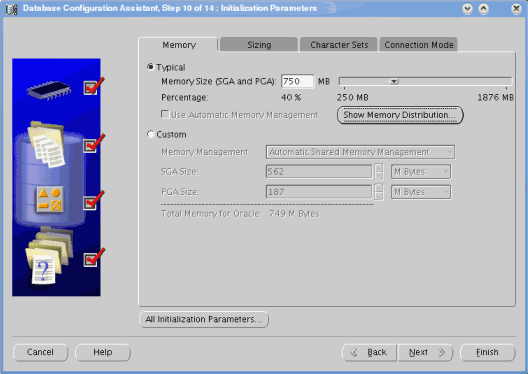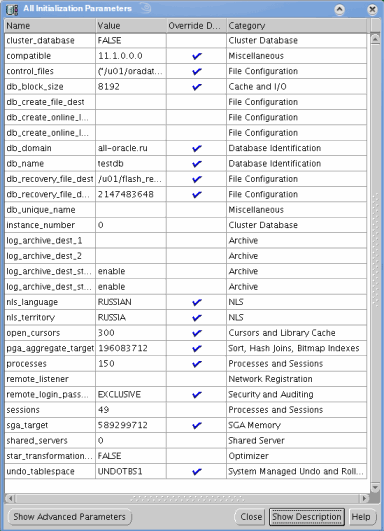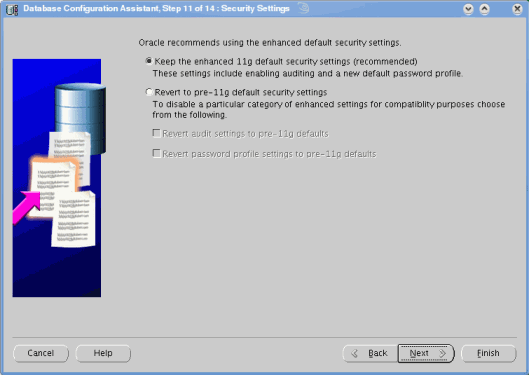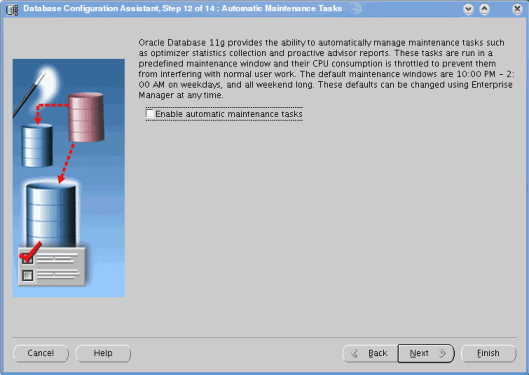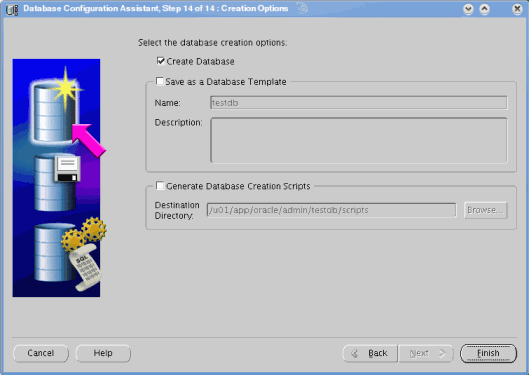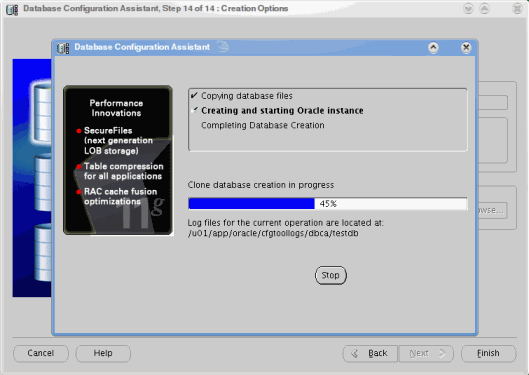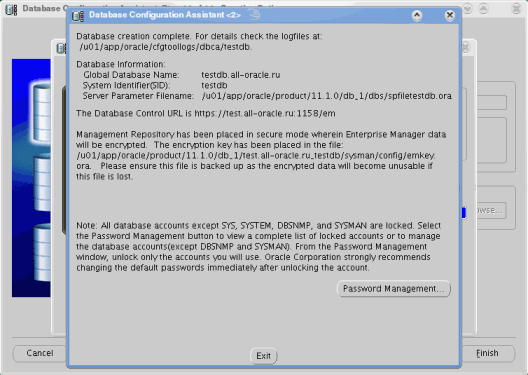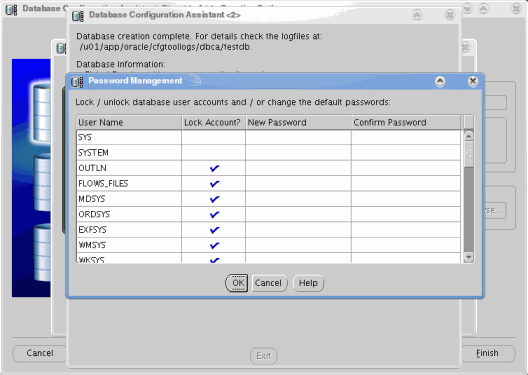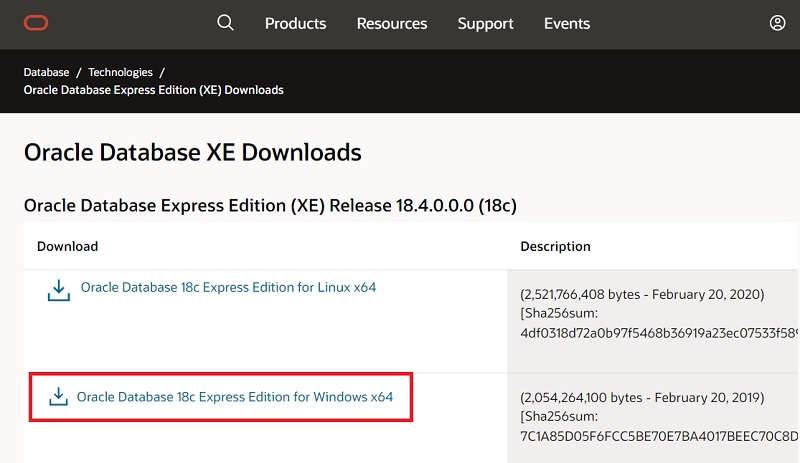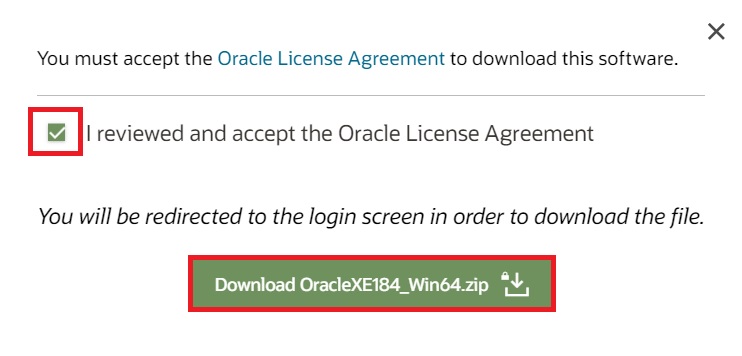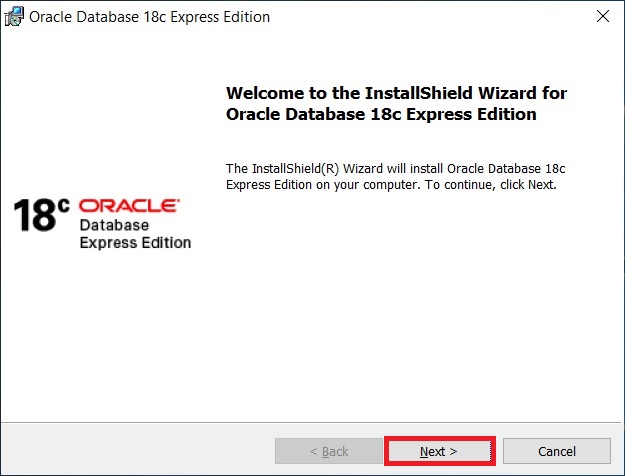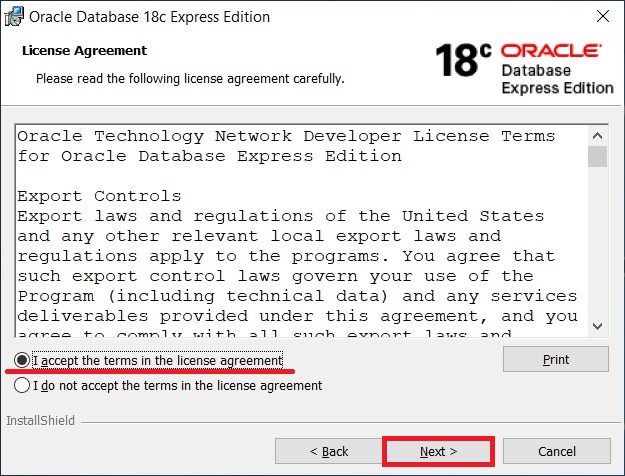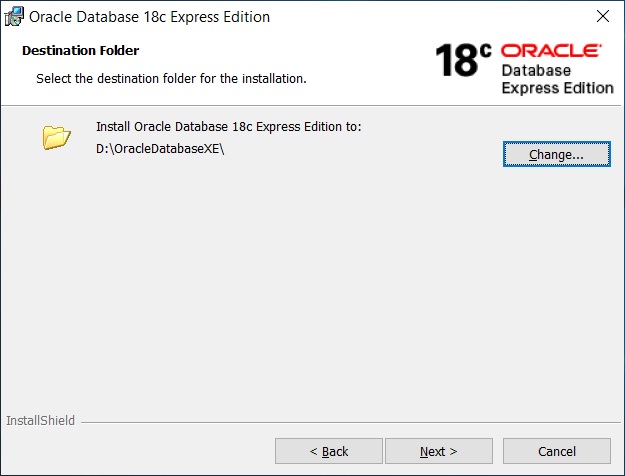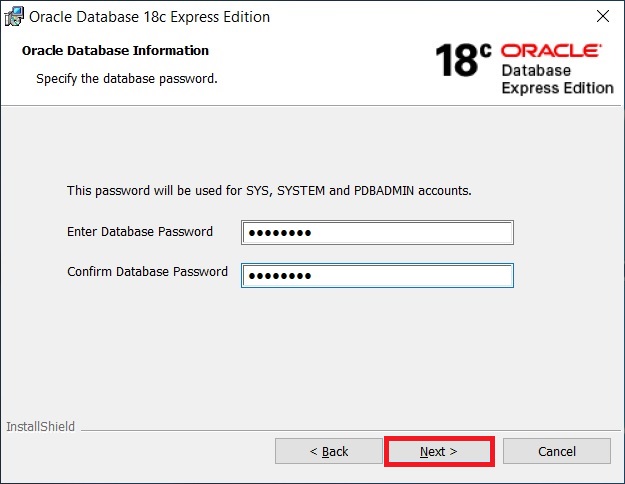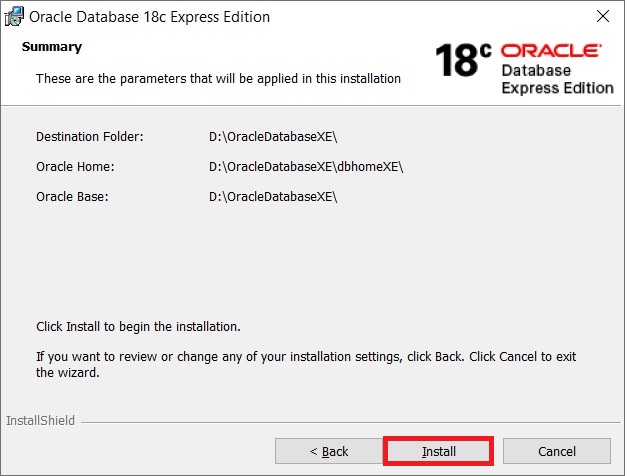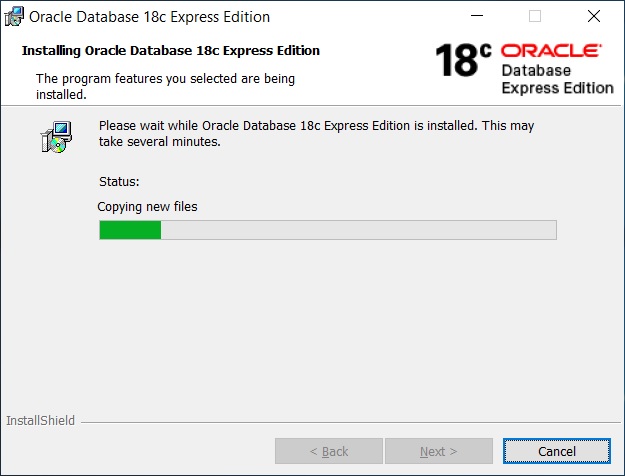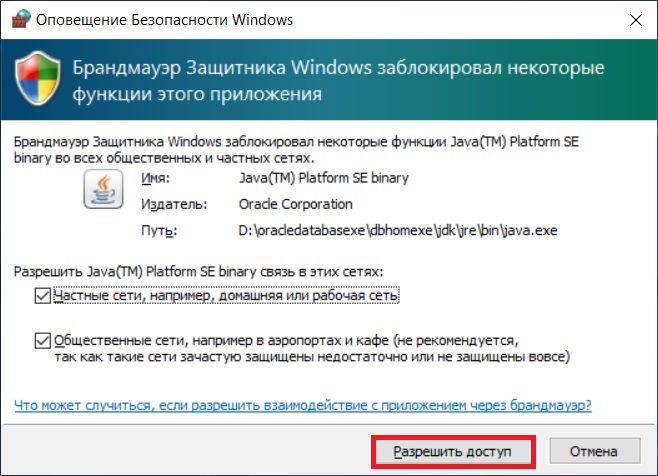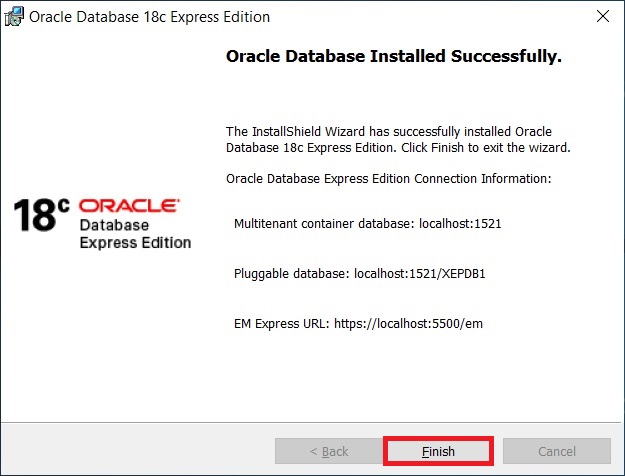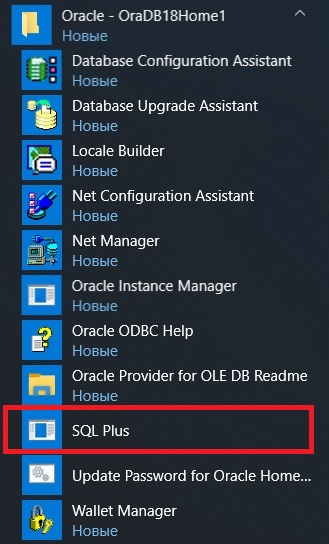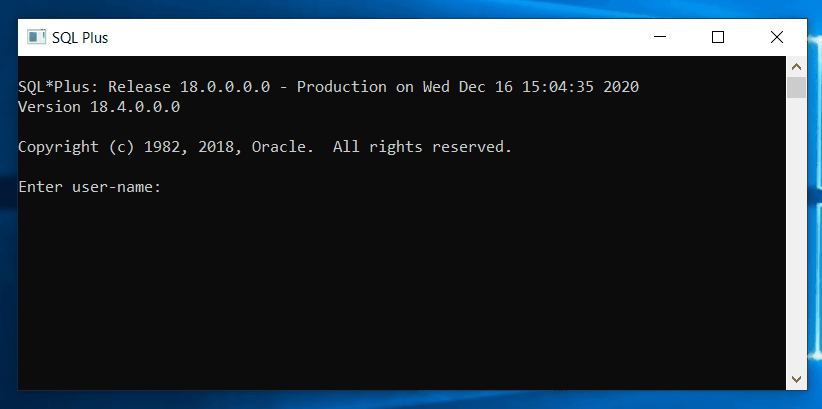oracle установка базы данных для обучения
Урок 3: Создание базы данных Oracle. Практическое занятие
Это вторая часть урока по созданию базы данных. Занятие практическое, во время урока будет использоваться сервер Oracle, который был установлен на первом уроке. Итак, приступим:
Для создания базы данных используется утилита Database Configuration Assistant (dbca). Она, как и большинство утилит расположена в каталоге bin сервера Oracle. В консоли выполняем:
oracle@test: cd /u01/app/oracle/product/11.1.0/db_1/bin
oracle@test:./dbca
Произойдет запуск графического приложения, в котором и предстоит работать. Oracle позволяет создавать базу данных «руками», без использования различных утилит, но об этом поговорим позже.
Первый экран просто сообщает о запуске утилиты, ее предназначении. Сразу же переходим ко второму шагу, нажав далее.
На втором шаге предлагается выбрать совершаемое действие. Если на компьютере нет других баз данных, то часть опций будет недоступна. Например, такие как удаление базы или настройка. Сейчас нас интересует создание, поэтому выбираем опцию «Create Database» и переходим дальше.
На этом шаге предлагается указать Global Database Name (Глобальное имя базы данных) и SID (Системный идентификатор). Как правило, глобальное имя это SID с именем домена. Системный идентификатор однозначно идентифицирует базу данных. Его длина не должна превышать 8 символов и не может начинаться с цифры. Для своей базы выбрал имя «testdb» и глобальное имя «testdb.all-oracle.ru». Переходим далее.
Указываем опции, которые следует включить в создаваемую базу данных. Указал «Configure Enterprise Manager», автоматически отмечена опция «Configure Database Control for local management». Если же у вас настроен Grid, то конфигурация будет иной. О технологии Grid будет рассказано позже.
Кроме того, если требуется, разрешаем оповещение по электронной почте и автоматическое резервное копирование Recovery Area. Эти опции оставил неотмеченными, потому что у тестовой машины нет доступа в интернет, для отправки сообщений и нет необходимости в резервном копировании. Если хотите, то можете включить эти опции в вашу базу данных. Для этого отмечаем и указываем необходимую информацию. Для оповещения по почте SMTP сервер и адрес на который отсылать. Для резервного копирования время проведения и учетные данные для авторизации на уровне операционной системы. Переходим далее.
На этом шаге предлагается указать пароли для встроенных учетных записей Oracle. Вы можете указать для каждой записи индивидуальные пароли или же выбрать опцию «Использовать единый пароль для всех учетных записей». Следует отметить, что до версии Oracle 11g все приводилось к верхнему регистру, и логины с паролем не были регистрозависимыми. Начиная с версии 11g по требованиям безопасности регистр стал различаться. Для совместимости с предыдущими версиями есть возможность настроить уровень безопасности.
Указываем размещение файлов базы данных. На выбор предлагаются варианты: из шаблона предлагаемого Oracle, общее расположение для всех файлов базы данных или использовать файлы управляемые Oracle.
Указываем месторасположение Flash Recovery Area, и ее размер. Ранее мы создавали каталог для FRA и теперь указываем путь к нему, размер оставляем без изменений.
На этом же экране, вы можете нажать кнопку File Location Variables. чтобы просмотреть суммарный отчет, о расположении файлов Oracle, включая текущую настройку параметра ORACLE_BASE.
На этом шаге предлагается установить схемы с примерами, и выполнить какие либо свои скрипты, если они есть. Указываем устанавливать примеры и переходим далее. В последующих занятиях они понадобятся.
Здесь мы можем менять параметры которые требуется. Если ничего не требуется, то закрываем окно и переходим далее.
На этом этапе, предлагается активировать автоматические задачи по обслуживанию. Например, сбор статистики. Отключаем и переходим далее.
Указываем расположение файлов данных, журнальных файлов, управляющих файлов. Если все устраивает, то переходим далее.
На финальном шаге предлагается завершить создание базы данных. Кроме того, если вы можете сохранить созданную базу данных как шаблон. Это актуально, если вы создавали специфичную базу с кучей настроек под конкретный случай и в дальнейшем вам предстоит часто создавать базы данных по шаблону.
Нажимаем кнопку «Finish», и начнется процесс создания базы данных. На это уйдет некоторое время, в зависимости от настроек создаваемой базы данных и мощности компьютера от десяти минут до часа.
В случае успешного завершения создания базы данных, появится окно:
Здесь указаны основные параметры базы данных, ссылка для работы с Enterprise Manager. Кроме того, нажав кнопку «Password Management…» можно задать пароли для встроенных учетных записей, установить или снять блокировки пользователей.
После смены паролей, если производилась, нажимаем «Exit», на этом создание базы данных завершено.
На этом завершим занятие. На четвертом занятии научимся останавливать и запускать экземпляр базы данных, узнаем что такое прослушиватель, научимся подключаться к базе данных из sqlplus.
Установка Oracle Database 18c Express Edition (XE) на Windows 10
Всем привет! В этом материале представлена подробная инструкция по установке Oracle Database 18c Express Edition (XE) на операционную систему Windows 10.
Ранее, в материале «Знакомство с Oracle Database Express Edition (XE)», мы поговорили о том, что это за система и в каких случаях ее можно использовать, сегодня мы продолжим разговор, в частности подробно рассмотрим процесс установки Oracle Database 18c Express Edition (XE) на операционную систему Windows 10.
Однако, перед тем как переходить непосредственно к процессу установки, необходимо сначала ознакомиться с требованиями, которые предъявляются Oracle Database XE к оборудованию и окружению, где будет устанавливаться данная система, так как для корректной ее работы требуются определенные ресурсы и программное обеспечение.
Системные требования Oracle Database 18c Express Edition (XE)
Oracle Database XE поддерживается в следующих версиях операционных систем Windows (только x64):
Кроме этого требуется:
Пошаговая установка Oracle Database 18c Express Edition (XE) на Windows 10
Сейчас мы рассмотрим все шаги, которые необходимо выполнить, чтобы установить Oracle Database 18c Express Edition (XE) на Windows 10.
Шаг 1 – Скачивание установочного дистрибутива
Первое, что нужно сделать – это скачать установочный дистрибутив Oracle Database 18c Express Edition.
Как Вы, наверное, уже знаете, эта редакция распространяется бесплатно, поэтому ее можно скачать абсолютно свободно с официального сайта Oracle, единственное, на сайте необходимо будет зарегистрироваться, но в этом нет ничего сложного, обычная регистрация.
Итак, переходим на страницу загрузки Oracle Database XE на официальном сайте, вот она
Далее, нажимаем на ссылку «Oracle Database 18c Express Edition for Windows x64».
После этого соглашаемся с условиями, отметив соответствующую галочку и нажимаем на кнопку «Download OracleXE184_Win64.zip», если Вы еще не авторизованы на сайте, Вас перенаправит на страницу авторизации (где можно и зарегистрироваться), а если Вы уже авторизованы, то сразу начнется процесс загрузки.
В результате у Вас должен загрузиться ZIP-архив «OracleXE184_Win64.zip» размером около 2 гигабайт, в данном архиве находятся все необходимые файлы для установки Oracle Database 18c Express Edition.
Шаг 2 – Распаковка ZIP-архива и запуск программы установки
После того, как архив загрузится, его необходимо распаковать и запустить файл «setup.exe», в итоге должна запуститься программа установки.
В окне приветствия нажимаем «Next».
Шаг 3 – Принятие условий лицензионного соглашения
Далее нам необходимо прочитать и согласиться с условиями лицензионного соглашения, отмечаем пункт «I accept the terms in the license agreement» и жмем «Next».
Шаг 4 – Выбор каталога для установки
Затем нужно будет указать каталог, в который будет установлен Oracle Database 18c Express Edition (XE), хотя можно оставить и по умолчанию, я для примера выбрал папку OracleDatabaseXE на диске D.
Примечание! Не выбирайте каталог, в названии которого есть пробелы.
Нажимаем «Next» для перехода к следующему шагу.
Шаг 5 – Пароль администратора
На данном шаге нам необходимо придумать и ввести пароль для системных учетных записей: SYS, SYSTEM и PDBADMIN, запомните данный пароль, так как с помощью именно этих учетных записей мы будем осуществлять свое первое подключение к серверу.
Вводим и нажимаем «Next».
Примечание! Oracle рекомендует, чтобы пароль состоял из не менее 12 символов, содержал как минимум 1 символ верхнего регистра, 1 символ нижнего регистра и 1 цифру 7.
Шаг 6 – Начало процесса установки
Все готово для установки, нажимаем «Install».
Установка займет определенное количество времени, у меня процесс занял, наверное, минут 30.
В процессе может появится окно «Оповещение безопасности Windows», в данном случае ничего страшного не происходит, просто система запрашивает разрешение на доступ к сетям от Java платформы.
Нажимаем «Разрешить доступ».
Шаг 7– Завершение процесса установки
Установка будет завершена, когда появится следующее окно, в котором будет представлена информация для подключения.
Запоминаем данную информацию, в частности базу данных по умолчанию (Pluggable Database – PDB), в Oracle Database 18c Express Edition (XE) база данных по умолчанию называется – XEPDB1
Шаг 8 – Проверка подключения к серверу
Oracle Database 18c Express Edition (XE) установлен, теперь, чтобы проверить работу, давайте подключимся к серверу стандартной консольной утилитой «SQL Plus».
В меню Пуск появится много различных ярлыков для запуска программ для работы с Oracle Database XE, включая ярлык SQL Plus.
Запускаем данную утилиту.
Заметка! Если Вас интересует язык SQL, то рекомендую почитать книгу «SQL код» – это самоучитель по языку SQL для начинающих программистов. В ней язык SQL рассматривается как стандарт, чтобы после прочтения данной книги можно было работать с языком SQL в любой системе управления базами данных.
Затем вводим имя пользователя, например, SYSTEM и пароль (это именно тот пароль, который Вы придумывали в процессе установки, при вводе он не будет отображаться).
Если никаких ошибок в процессе подключения не выскочило, значит, все хорошо.
Таким образом, мы установили Oracle Database 18c Express Edition (XE) на операционную систему Windows 10.
На сегодня это все. В следующем материале мы поговорим о том, как подключиться к базе данных Oracle Database XE с помощью инструмента Oracle SQL Developer, а также как писать и выполнять SQL запросы, используя данную программу, поэтому следите за выходом новых статей в моих группах в социальных сетях: ВКонтакте, Facebook, Одноклассники, Twitter и Tumblr. Подписывайтесь, и Вы не пропустите выход нового материала!
Создание базы данных Oracle 12c с помощью Database Configuration Assistant
1. Запустите Database Configuration Assistant. Нажмите кнопку Windows 
2. На экранее Apps выберите иконку Database Configuration Assistant.
3. Окно Database Configuration Assistant — Database Operation. Выберите Create a Database. Нажмите Следующий.
4. Окно Database Configuration Assistant — Creation Mode. Выберите Advanced mode. Нажмите Следующий.
5. Окно Database Configuration Assistant — Database Template. Выберите Custom Database. Нажмите Следующий.
6. Окно Database Configuration Assistant — Database Identification. Задайте имя базы. В поле Global Database Name введите имя БД. Имя может быть произвольным, не более шести знаков, начинаться с буквы и не содержать спецсимволов, подчеркиваний и пробелов, например test или rp34. В поле SID введите уникальный идентификатор базы данных. Сделайте его таким же, как имя БД. Нажмите Следующий.
Примечание: В этом случае создается простая БД. Здесь же можно создать Container Database (CDB) пустую или сразу с несколькими Pluggable Database (PDB). Основная идея Multitenant Architecture состоит в возможности запустить несколько независимых баз (pluggable database, PDB) в рамках одного экземпляра (container database, CDB). Каждая база имеет свой набор схем и табличных пространств, но при этом у них общая SGA и один набор серверных процессов. Подробнее можно почитать в документации — Introduction to the Multitenant Architecture.
7. Окно Database Configuration Assistant — Management Options. Поставьте галочку Configure Enterprise Manager (EM) Database Express. В поле EM Database Express Port введите номер порта (по умолчанию номер порта предлагается 5500 — оставьте его). Нажмите Следующий.
8. Окно Database Configuration Assistant — Database Credential. Задайте пароли для системных пользователей (в данном примере для всех системных пользователей задаётся одинаковый пароль, на промышленной БД так делать не нужно). Отметьте Use the Same Administrative Password for All Accounts, введите пароль. Введите пароль для Oracle Home User Password – владельца Oracle Home от имени которого запускаться сервисы Oracle (этого пользователя вы создаете или указываете при установке Oracle – Установка Oracle 12c (12.1.0.2.0) на Windows 2012 R2). Нажмите Следующий.
9. Окно Database Configuration Assistant — Network Configuration. Выберите процесс прослушиватель или создайте новый. Нажмите Следующий.
10. Окно Database Configuration Assistant — Storage Locations. Задайте механизм хранения файлов базы (в данном примере задаётся файловая система). Выберите File System. Задайте местоположение файлов базы (в данном примере будут использоваться пути по умолчанию). Отметьте Use Database File Locations from Template.
Задайте опции восстановления базы (в данном примере опции восстановления не используются). Установите галочку Specify Fast Recovery Area. В эту папку по умолчанию делается резервное копирование с помощью RMAN, и сохраняются архивные копии журнальных файлов. По умолчанию папка располагается в
ВНИМАНИЕ: Для промышленной базы нужно обязательно включать режим архивирования журнальных файлов. Однако, при достижении лимита папки Fast Recovery Area (т.е. при её полном заполнении) база данных остановиться, и будет ждать свободного места. Поэтому, если вы не можете следить за заполнением этой папки – НЕ включайте режим архивирования журнальных файлов, т.е. не ставьте галочку в поле Enable Archiving.
Нажмите Следующий.
11. Окно Database Configuration Assistant — Database Options. Выберите необходимые компоненты базы. Нажмите Следующий.
12. Окно Database Configuration Assistant — Initialization Parameters. Закладка Memory. Задайте способ распределения и размер памяти. Выберите Typical. В поле Percentage задайте количество физической памяти, которое будет выделено для Oracle. Обычно это 70-80%. Если на сервере кроме Oracle запущены другие ресурсоёмкие процессы, выберете число меньше 70%.
13. Нажмите кнопку All Initialization Parameters… Окно All Initialization Parameters. Исправьте значения (поле Value) следующих параметров:
Обязательные параметры (обязательно изменить!).
Рекомендованные параметры (можно не трогать).
; Для большого количества активных пользователей (более 70-80).
; Считайте РЕАЛЬНЫХ ПОЛЬЗОВАТЕЛЕЙ,
; а не количество компьютеров в сети.
; Если пользователей меньше 70-80 – не трогайте эти параметры.
; Если пользователей больше 100-200 возможно более эффективно
; использовать режим разделяемого сервера (Shared Server Mode).
sessions = 1,1*processes +5
Нажмите Close. Окно Database Configuration Assistant — Initialization Parameters.
14. Окно Database Configuration Assistant — Initialization Parameters. Закладка Sizing. Выберите размера блока БД. Размер блока БД следует выбирать не менее 8Кб. Если у сервера хорошая дисковая подсистема (SCSI диски или RAID) можно выбрать 16Кб и выше (размер блока более 8Кб имеет смысл только для больших баз). В поле Block Size введите нужное значение (8192 или 16384).
15. Окно Database Configuration Assistant — Initialization Parameters. Закладка Character Sets. Выберите кодировку для БД. Кодировка должна быть CL8MSWIN1251. По умолчанию выбрано Use the default. Если при этом указана правильная кодировка, то менять ничего не нужно. Если указана не правильная кодировка. В этом случае выберите Choose from the list of character sets и в списке выберите правильную кодировку CL8MSWIN1251. В поле Default Language из раскрывающегося списка выбрать значение «Русский» и в следующем поле Default Territory – значение «Россия».
14. Окно Database Configuration Assistant — Initialization Parameters. Закладка Connection Mode. Выберите Dedicate Server Mode. Нажмите Следующий.
15. Окно Database Configuration Assistant — Creation Option. Выберите Create Database. Нажмите Следующий.
16. Окно Database Configuration Assistant — Summary. Проверьте правильность установленных параметров. Нажмите OK.
17. Окно Database Configuration Assistant — Progress Page. Идет процесс создания БД. Дождитесь завершения.
18. Окно Database Configuration Assistant. Создание базы данных завершено. Запишите WEB-адрес для Database Control. Нажмите Закрыть.
19. БД создана и уже запущена. Для соединения с БД из других ORACLE_HOME, необходимо настроить сетевую среду Oracle для них.
20. После создания БД можно изменить некоторые настройки для БД. Для нужно выполнить несколько sql-команд в sqlplus (или TOAD) под SYS и перезапустить БД.
Запустите sqlplus /nolog.
соединитесь с БД под пользователем sys as sysdba
SQL> conn sys/sys as sysdba
отключить использование корзины в БД
SQL> alter system set recyclebin=off scope=spfile;
отключить регистрозависимость пароля
SQL> alter system set sec_case_sensitive_logon=FALSE scope=both;
исправить проблему с ORA-29471: DBMS_SQL access denied
SQL> alter system set «_dbms_sql_security_level»=384 scope=spfile;
(по желанию) чтобы не менять пароль пользователям каждые 60 дней
вместо unlimited можно поставить число = количеству дней
SQL> alter profile DEFAULT limit password_life_time unlimited;
SQL> shutdown immediate
21. Старые версии клиентов 8, 9, 10, 11 не могут соединиться с Oracle 12c с ошибками:
ORA-28040: No matching authentication protocol — для forms 6i
ORA-01031: insufficient privileges — для клиента 11g
Для решения проблемы нужно добавить в sqlnet.ora на сервере
22. Некоторые клиенты oracle 10 и 11 падают с ORA-01031: insufficient privileges при попытке выполнить
SELECT u.NAME
FROM sys. USER$ u
WHERE u. TYPE# = 1
ORDER BY 1
Starting 12c, the SELECT ANY DICTIONARY privilege no longer permits access to security sensitive data dictionary tables DEFAULT_PWD$, ENC$, LINK$, USER$, USER_HISTORY$, and XS$VERIFIERS. This change increases the default security of the database by not allowing access to a subset of data dictionary tables through the SELECT ANY DICTIONARY privilege.